Gestion du code de désinstallation de VMware Carbon Black Cloud Endpoint
Summary: Vous pouvez activer, localiser ou désactiver le code de désinstallation pour VMware Carbon Black Cloud Endpoint en suivant les instructions ci-dessous.
Symptoms
Cet article fournit les étapes permettant d’activer, de localiser et de désactiver le code de désinstallation pour VMware Carbon Black Cloud Endpoint.
Produits concernés
- VMware Carbon Black Cloud Endpoint
Systèmes d’exploitation concernés
- Windows
- Mac
- Linux
Cause
Sans objet.
Resolution
Intégration de VMware Carbon Black Partie 4 : Uninstall and Troubleshooting
Durée : 03:03
Sous-titres : disponibles dans plusieurs langues
Un code de désinstallation peut être utilisé pour empêcher un utilisateur final de supprimer le capteur Carbon Black Cloud Endpoint d’un point de terminaison. Un administrateur Carbon Black Cloud peut activer, localiser ou désactiver le code de désinstallation.
Cliquez sur Activer, Localiser ou Désactiver pour plus d’informations.
Activer
Un code de désinstallation peut être activé pour les éléments suivants :
- Un groupe de capteurs spécifique
- Toute l’entreprise
Cliquez sur la méthode de votre choix pour plus d’informations.
Pour activer le code de désinstallation :
- Dans un navigateur Web, accédez à [REGION].conferdeploy.net.
- Amérique = https://defense-prod05.conferdeploy.net/
- Europe = https://defense-eu.conferdeploy.net/
- Asie Pacifique = https://defense-prodnrt.conferdeploy.net/
- Australie et Nouvelle-Zélande = https://defense-prodsyd.conferdeploy.net
- Connectez-vous à VMware Carbon Black Cloud.
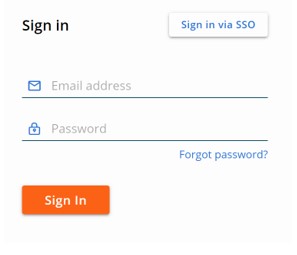
- Dans le volet de gauche, cliquez sur ENFORCE, puis cliquez sur Policies.
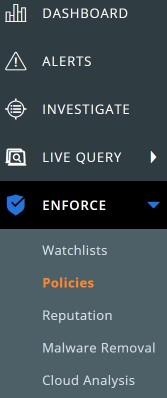
- Cliquez sur le NOM de la stratégie appropriée.
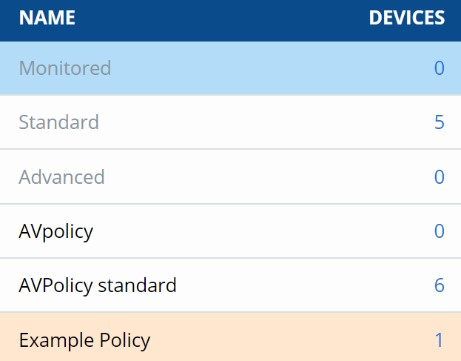
- Cliquez sur l’onglet Sensor.

- Dans la colonne de droite, cochez la case Require code to uninstall sensor.
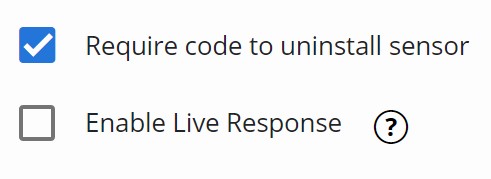
- Cliquez sur Save (Enregistrer).

Pour activer le code de désinstallation :
- Dans un navigateur Web, accédez à [REGION].conferdeploy.net.
- Amérique = https://defense-prod05.conferdeploy.net/
- Europe = https://defense-eu.conferdeploy.net/
- Asie Pacifique = https://defense-prodnrt.conferdeploy.net/
- Australie et Nouvelle-Zélande = https://defense-prodsyd.conferdeploy.net
- Connectez-vous à VMware Carbon Black Cloud.

- Dans le volet de menu de gauche, cliquez sur Inventaire , puis cliquez sur Points de terminaison.
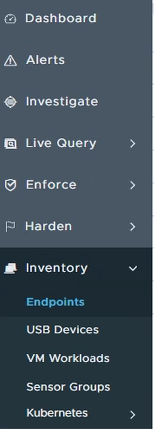
- Dans l’angle supérieur droit, sélectionnez Sensor Options, puis cliquez sur View company codes.

- Sélectionnez I understand that generating a new code invalidates the previous code and cannot be undone, puis cliquez sur Generate New Code.
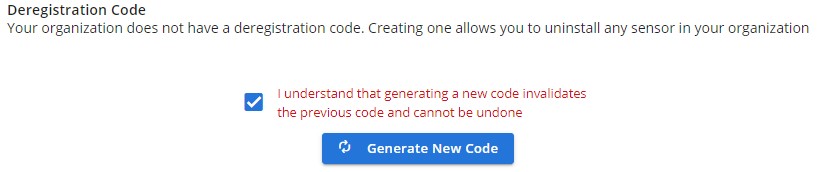
- Le code de désinstallation de l’entreprise peut être utilisé pour supprimer tout capteur VMware Carbon Black Cloud Endpoint dans votre environnement.
- Le code de désenregistrement et le code de désinstallation sont utilisés de façon interchangeable pour VMware Carbon Black Cloud.
Localiser
Il n’y a pas de code de désinstallation disponible pour les éléments suivants :
- Un groupe de capteurs spécifique
- Toute l’entreprise
Cliquez sur la méthode de votre choix pour plus d’informations.
Pour localiser le code de désinstallation :
- Dans un navigateur Web, accédez à [REGION].conferdeploy.net.
- Amérique = https://defense-prod05.conferdeploy.net/
- Europe = https://defense-eu.conferdeploy.net/
- Asie Pacifique = https://defense-prodnrt.conferdeploy.net/
- Australie et Nouvelle-Zélande = https://defense-prodsyd.conferdeploy.net
- Connectez-vous à VMware Carbon Black Cloud.
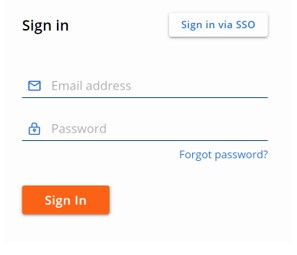
- Dans le volet de menu de gauche, cliquez sur Inventaire , puis cliquez sur Points de terminaison.
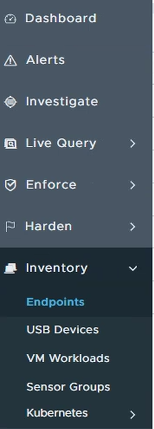
- Renseignez le nom de l’appareil, puis cliquez sur Search.

- Cliquez sur > pour développer les détails du nom du périphérique .
- Renseignez le code de désinstallation. Dans l’exemple, ZZ6K6FZP est le code de désinstallation.

Pour activer le code de désinstallation :
- Dans un navigateur Web, accédez à [REGION].conferdeploy.net.
- Amérique = https://defense-prod05.conferdeploy.net/
- Europe = https://defense-eu.conferdeploy.net/
- Asie Pacifique = https://defense-prodnrt.conferdeploy.net/
- Australie et Nouvelle-Zélande = https://defense-prodsyd.conferdeploy.net
- Connectez-vous à VMware Carbon Black Cloud.

- Dans le volet de menu de gauche, cliquez sur Inventaire , puis cliquez sur Points de terminaison.
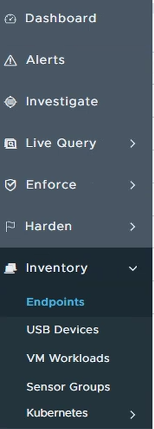
- Dans l’angle supérieur droit, sélectionnez Sensor Options, puis cliquez sur View company codes.
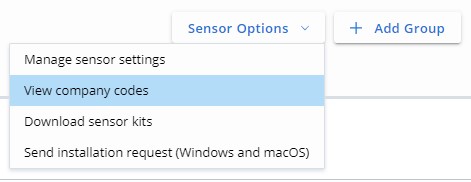
- Renseignez le code de désinstallation. Dans l’exemple, 6HNMTAZF est le code de désinstallation.
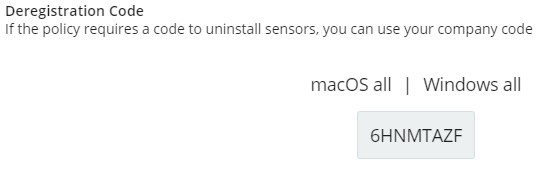
- Le code de désinstallation de l’entreprise peut être utilisé pour supprimer tout capteur VMware Carbon Black Cloud Endpoint dans votre environnement.
- Le code de désenregistrement et le code de désinstallation sont utilisés de façon interchangeable pour la console VMware Carbon Black Cloud.
- Le code de désinstallation utilisé dans l’exemple peut être différent dans votre environnement.
Désactivez
Un code de désinstallation ne peut être désactivé que pour un groupe de capteurs spécifique. Un code de désinstallation d’entreprise peut uniquement être régénéré.
Cliquez sur la méthode de votre choix pour plus d’informations.
Pour désactiver le code de désinstallation :
- Dans un navigateur Web, accédez à [REGION].conferdeploy.net.
- Amérique = https://defense-prod05.conferdeploy.net/
- Europe = https://defense-eu.conferdeploy.net/
- Asie Pacifique = https://defense-prodnrt.conferdeploy.net/
- Australie et Nouvelle-Zélande = https://defense-prodsyd.conferdeploy.net
- Connectez-vous à VMware Carbon Black Cloud.

- Dans le volet de gauche, cliquez sur ENFORCE, puis cliquez sur Policies.

- Cliquez sur le NOM de la stratégie appropriée.
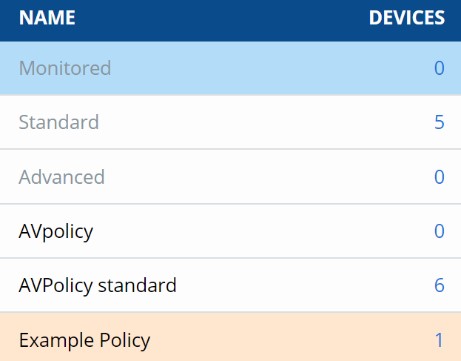
- Cliquez sur l’onglet Sensor.

- Dans la colonne de droite, cochez la case Require code to uninstall sensor.

- Cliquez sur Save (Enregistrer).

Pour régénérer le code de désinstallation:
- Dans un navigateur Web, accédez à [REGION].conferdeploy.net.
- Amérique = https://defense-prod05.conferdeploy.net/
- Europe = https://defense-eu.conferdeploy.net/
- Asie Pacifique = https://defense-prodnrt.conferdeploy.net/
- Australie et Nouvelle-Zélande = https://defense-prodsyd.conferdeploy.net
- Connectez-vous à VMware Carbon Black Cloud.

- Dans le volet de menu de gauche, cliquez sur Inventaire , puis cliquez sur Points de terminaison.
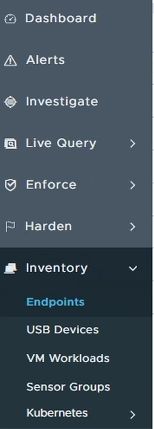
- Dans l’angle supérieur droit, sélectionnez Sensor Options, puis cliquez sur View Company codes.

- Sélectionnez I understand that generating a new code invalidates the previous code and cannot be undone, puis cliquez sur Generate New Code.

Pour contacter le support, consultez l’article Numéros de téléphone du support international Dell Data Security.
Accédez à TechDirect pour créer une demande de support technique en ligne.
Pour plus de ressources et d’informations, rejoignez le forum de la communauté Dell Security.
